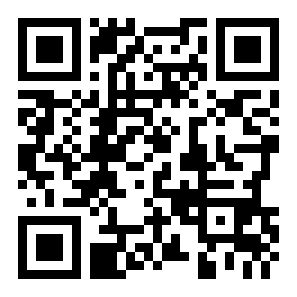Windows11无法连接校园网怎么解决
来源:全查网
更新时间:2022-09-24 16:15:56
文章导读:Windows11无法连接校园网怎么解决?在校的大学生基本都会连接校园网,在网络正常的情况下无法连接校园网是怎么回事呢?该如何解决呢?小编带来了Windows11无法连接校园网的解决方法,有需要的朋友可以跟随小编一起来看看哦。win11系统连接校园网方法步骤详解1、连接SCUNET2、不过这时候我们无法访问Internet,浏览网页会是这个样子。3、接下来我们在网址栏输入:19216811网页便自动跳转到了登录界面啦,输入学号和密码

Windows11无法连接校园网怎么解决
在校的大学生基本都会连接校园网,在网络正常的情况下无法连接校园网是怎么回事呢?该如何解决呢?小编带来了Windows11无法连接校园网的解决方法,有需要的朋友可以跟随小编一起来看看哦。
win11系统连接校园网方法步骤详解
1、连接SCUNET

2、不过这时候我们无法访问Internet,浏览网页会是这个样子。

3、接下来我们在网址栏输入:192.168.1.1
网页便自动跳转到了登录界面啦,输入学号和密码就可以连接校园网了。

以上就是小编今日为大家带来的所有内容了,想要了解更多热门手机教程资讯,请多多关注全查游戏站。
以上内容是小编网络整理的关于Windows11无法连接校园网怎么解决的相关攻略内容,如果不妥之处清及时联系我们。想了解更多最新的关于《win11》的攻略、资讯等内容,请多多关注全查网